Daftar Isi
Saat bekerja dengan database yang besar, terkadang kita mungkin perlu menautkan buku kerja lain ke database untuk mendapatkan data. Tetapi dalam banyak situasi, tautan tersebut bisa rusak, atau lokasi buku kerja mungkin diganti. Untungnya, untuk menghadapi masalah seperti ini, kita dapat mengedit tautan untuk menyelesaikan pekerjaan kita. Untuk tujuan demonstrasi, saya telah menggunakan Microsoft Office 365, dan Anda dapat menggunakan versi lainDalam artikel ini, saya akan menunjukkan kepada Anda 3 metode yang mudah dan cocok untuk edit tautan di Excel Oleh karena itu, bacalah artikel ini untuk mempelajari lebih lanjut dan menghemat waktu.
Unduh Buku Kerja Praktik
Anda bisa mengunduh buku kerja yang digunakan untuk demonstrasi dari tautan unduhan di bawah ini.
3 Cara Mengedit Tautan di Excel.xlsx
3 Metode yang Cocok untuk Mengedit Tautan di Excel
Biasanya, saat Anda menyalin data dari buku kerja dan menempelkannya ke buku kerja lain melalui tautan, maka buku kerja sumber ditautkan ke buku kerja utama. Di sini, kita akan membahas tiga pendekatan berbeda untuk mengedit tautan. Untuk tujuan demonstrasi, saya telah menggunakan kumpulan data sampel berikut. Di sini, saya telah mengambil file Penjualan oleh Chris selama lima tahun terakhir.

1. Perbarui Nilai untuk Mengedit Tautan di Excel
Mari pertimbangkan situasi di mana kita telah membuat tautan antara dua buku kerja, tetapi buku kerja sumber salah tempat dari lokasinya saat ini. Selain itu, ada beberapa pembaruan dalam nilai buku kerja sumber di lokasi barunya. Namun, kita perlu mengubah tautan sumber dengan mengedit tautan di buku kerja utama. Karenanya, lakukan langkah-langkah berikut.
Langkah-langkah:
- Pertama, salin bagian yang Anda inginkan.

Catatan:
Di sini, Anda harus pergi ke buku kerja yang berbeda di mana Anda memiliki dataset. Misalnya, kami memiliki ini Dataset lembar dalam Buku Kerja 1 Kemudian, kita menghubungkan ini " Dataset " ke lembar yang kita inginkan di " Edit Tautan di Excel " buku kerja .
- Lalu, buka buku kerja baru, dan alih-alih menempelkan secara normal, lakukan Tempel Tautan untuk membuat tautan di antara kedua buku kerja ini.

- Selanjutnya, tautan akan dibuat.

- Sekarang, katakanlah pembaruan baru telah datang, dan Anda perlu memperbarui nilai di buku kerja sumber.

- Selanjutnya, harus memastikan bahwa buku kerja utama juga diperbarui secara otomatis. Untuk melakukan itu, buka Data di Kelompok Koneksi dan klik pada Sunting Tautan .

- Setelah itu, jendela baru muncul dengan kriteria pengeditan yang berbeda. Di sini, klik pada Memperbarui Nilai untuk memperbarui buku kerja utama Anda.
- Sekarang, klik pada Tutup untuk melanjutkan.
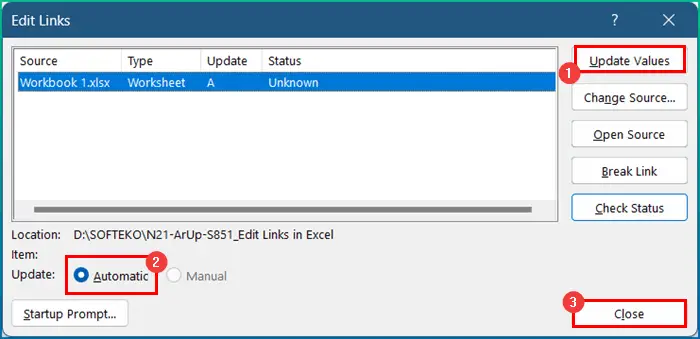
- Akhirnya, tautan akan diedit dan diperbarui secara otomatis.

Baca selengkapnya: [Fix:] Edit Tautan di Excel Tidak Bekerja
Bacaan Serupa
- Cara Menghapus Tautan Eksternal di Excel
- Temukan Tautan Rusak di Excel (4 Metode Cepat)
- Cara Mengaktifkan Pengeditan di Excel (5 Cara Mudah)
- Temukan Tautan Eksternal di Excel (6 Metode Cepat)
- Cara Mengedit Sel dengan Satu Klik di Excel (3 Metode Mudah)
2. Edit Tautan dengan Mengubah Sumber Tautan
Selanjutnya, Anda dapat melakukan tugas serupa dengan mengubah sumber tautan. Di bagian ini, kami memiliki data di buku kerja tertentu, dan Anda memiliki tautan ke buku kerja itu. Sekarang, kami akan mengedit tautan dengan mengubah sumber tautan. Namun, ikuti langkah-langkah yang disebutkan di bawah ini.
Langkah-langkah:
- Awalnya, buka Data tab dan klik pada Sunting Tautan .

- Apabila jendela baru muncul, klik pada Sumber Perubahan .

- Sekarang, pergi ke lokasi baru di mana buku kerja sumber berada.
- Setelah itu, pilih file dan tekan OK .
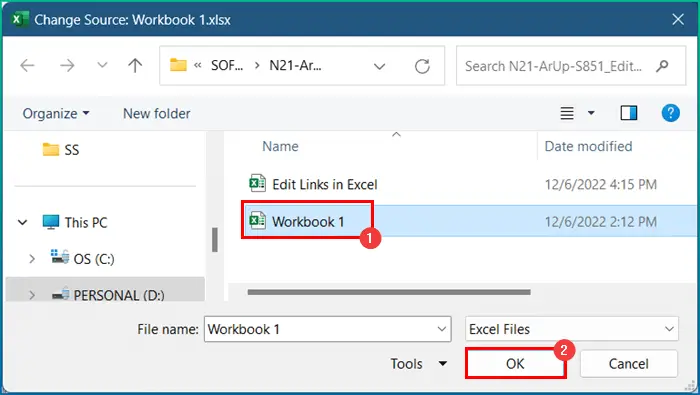
- Sekarang, klik pada Tutup .

- Pada akhirnya, dataset akan diperbarui sesuai dengan buku kerja sumber.

3. Putuskan Tautan Melalui Fitur Edit Tautan di Excel
Last but not least, Anda dapat memanfaatkan opsi hentikan tautan dari fitur edit tautan di Excel. Namun, prosesnya cukup sederhana dan mudah. Oleh karena itu, bacalah bagian tutorial di bawah ini untuk menyelesaikan operasi dengan benar.
Langkah-langkah:
- Pertama, buka Data tab dan klik pada Sunting Tautan untuk membuka jendela edit tautan.

- Kedua, pilih sumber yang ingin Anda terapkan Putuskan Tautan .
- Ketiga, klik pada Putuskan Tautan pilihan.

- Keempat, jendela peringatan akan muncul yang akan memberi tahu Anda bahwa setelah Anda memutuskan tautan, tindakan ini tidak dapat dibatalkan. Sekarang, klik pada Tautan Istirahat untuk melanjutkan.

- Setelah itu, link akan putus, dan tidak akan ada informasi tentang link di Window.
- Sekarang, tekan Tutup .

- Terakhir, tidak ada nilai yang akan diperbarui jika Anda mengubah data apa pun di buku kerja sumber.

Baca selengkapnya: 7 Solusi untuk Tautan Edit Berwarna Abu-abu atau Ubah Opsi Sumber di Excel
Hal-hal yang Perlu Diingat
Pertama, Edit Link hanya akan aktif saat Anda membuat tautan antara satu buku kerja ke buku kerja lainnya.
Namun, jika Anda memutuskan tautan, hal itu tidak dapat dibatalkan. Jadi, sebaiknya simpan salinan cadangan buku kerja Anda terlebih dahulu.
Kesimpulan
Ini semua adalah langkah-langkah yang bisa Anda ikuti untuk mengedit tautan di Excel. Secara keseluruhan, dalam hal bekerja dengan waktu, kita membutuhkan ini untuk berbagai tujuan. Saya telah menunjukkan beberapa metode dengan contohnya masing-masing, tetapi mungkin ada banyak iterasi lain tergantung pada berbagai situasi. Mudah-mudahan, Anda sekarang dapat dengan mudah membuat penyesuaian yang diperlukan. Saya sangat berharap Anda mempelajari sesuatu dan menikmati panduan ini. Beri tahu kami di bagian komentar di bawah ini jika Anda memilikipertanyaan atau rekomendasi.
Untuk informasi lebih lanjut seperti ini, kunjungi Exceldemy.com .

